Win10之如何切换系统语言
时间:2018-10-08 来源:互联网 浏览量:
学习外文苦于没有本土语言环境?
置身异国难于接收中文汉字信息?
电脑系统如何安装不同语言
随时满足“语言大亨”需求?
本期我们将指导大家如何在Win10中
为您的电脑系统安装新的语言
安装/更改系统语言
若您使用的是微软账户,并且有在不同的Win10设备上进行同步,那么在安装/更改系统语言前,您需要先禁用语言首选项这个功能:打开设置界面 ,选择账户,选择同步你的设置,关闭语言首选项功能即可。
而后,便可进行系统语言的安装/更改。回到设置界面,选择时间和语言,选择区域和语言,在语言菜单下,点击添加语言按钮。通过使用搜索框查找您想要添加的语言,确认添加即可。点击对应语言下方的设置为默认语言,可将此语言设置为默认语言。
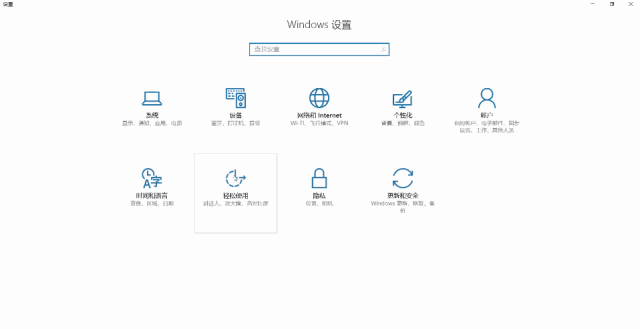
安装/更改键盘语言
选择您想要更换的语言,点击选项,再点击添加键盘即可。
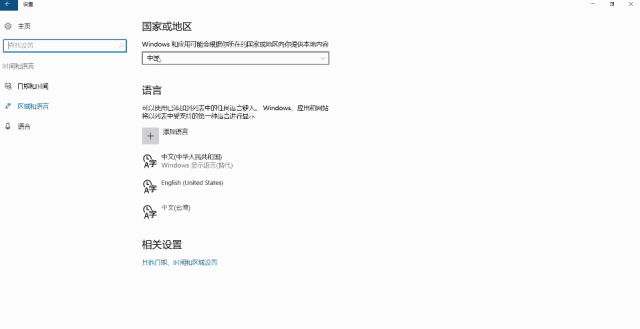
此外,也可以直接在国家或区域中,选择您所在的正确区域,接着重启电脑即可。
我要分享:
相关资讯
热门手机应用
最新热门游戏
微软资讯推荐
- 1 春季新款!微软推出无线鼠标Surface 仅售738元 网友:真的?
- 2 微软雷蛇出阵, PC党迎狂欢一夜: “吃鸡版”Surface Book 2来袭
- 3 Windows 10新版17093推送:系统级HDR支持
- 4小动作大效果!安装Win10后再忙也要做的十项优化设置
- 5微软苏菲/新iPad双陷“屏幕门”: 辣眼睛
- 6微软新的Xbox One X的是一个野兽, 但也面临着一场艰苦的战斗
- 7市值被苹果超越,微软业绩却超预期增长
- 8微软电子书启示录:花钱买来的虚拟产品真的属于你吗
- 9微软遭美国反腐败调查:卖软件给匈牙利政府时可能给过回扣
- 10iPhone 8 遇冷, 渠道和黄牛要哭/微软 Office 2007 下个月停止服务
